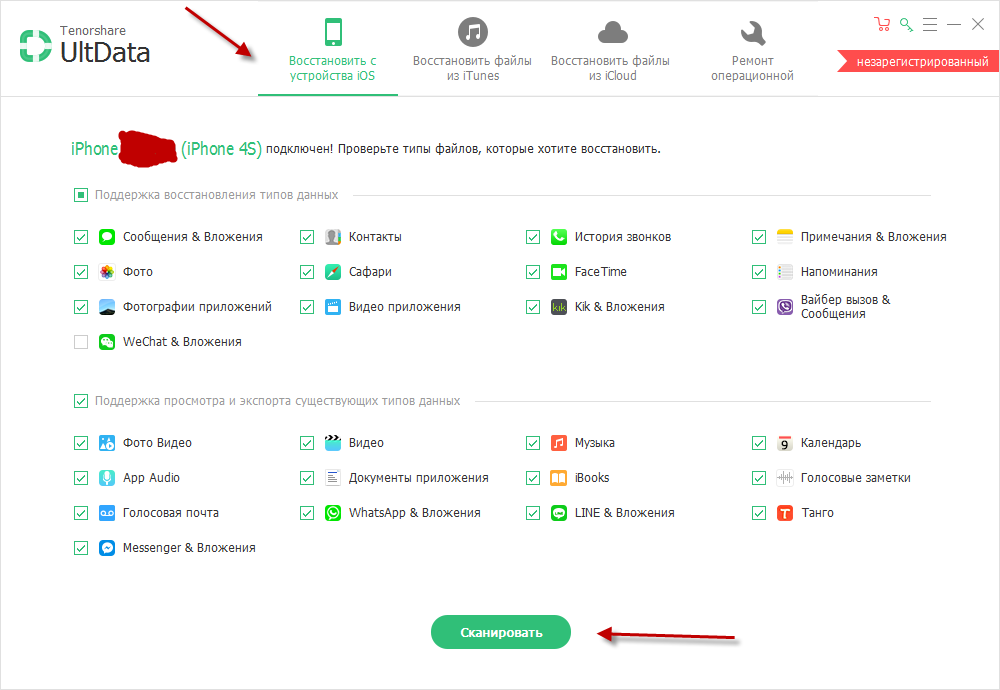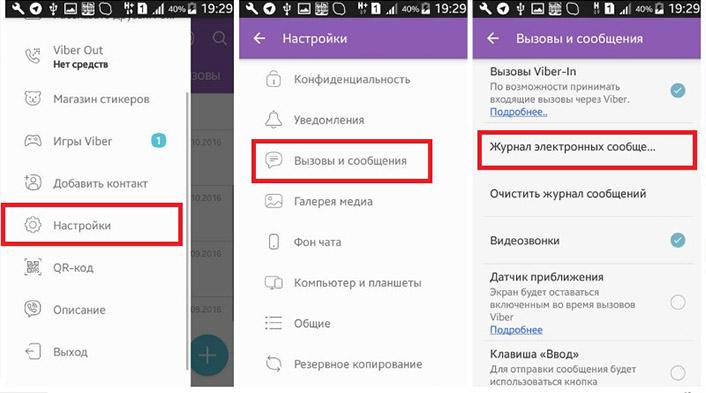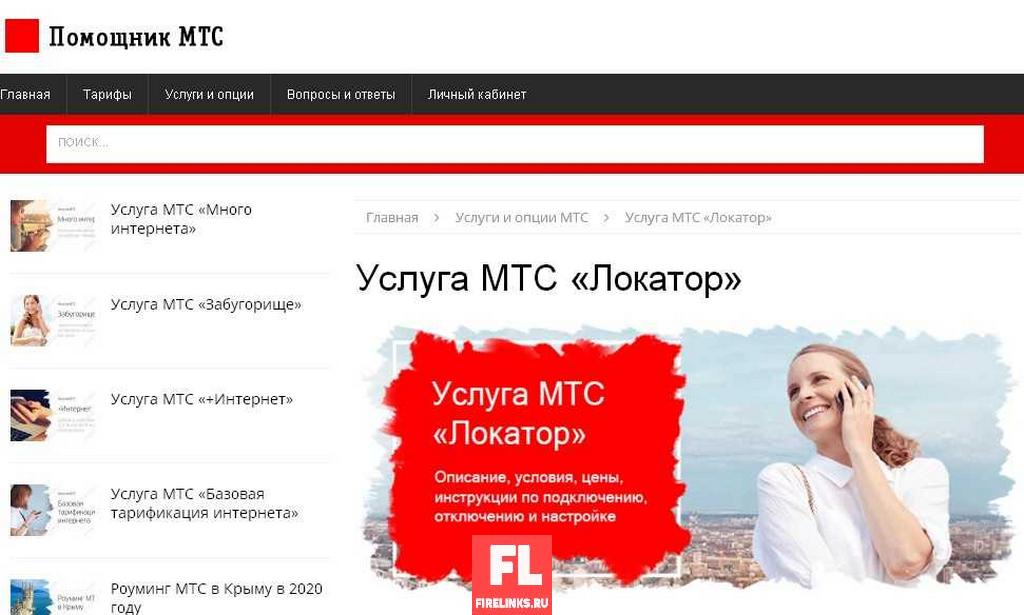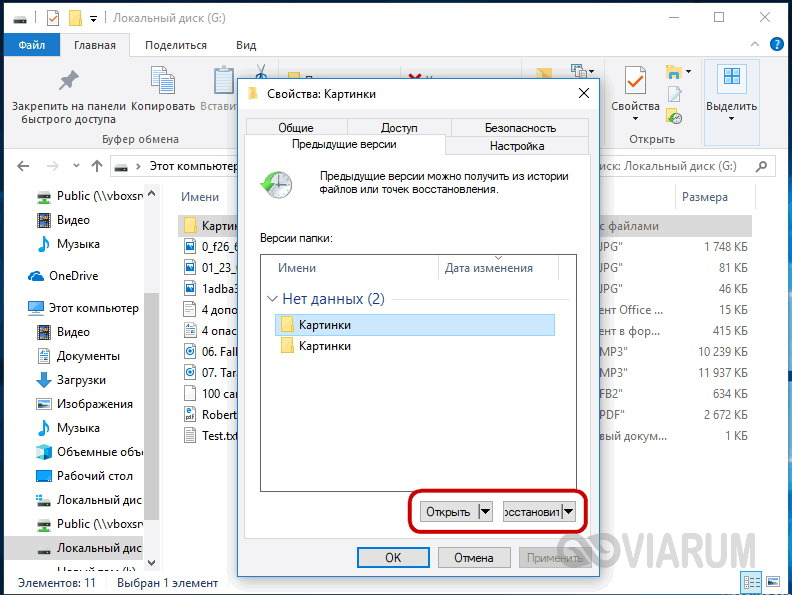Как восстановить чат в вайбере после удаления — а можно ли это вообще сделать?
Содержание:
- Порядок восстановления
- Процедура восстановления
- Восстановление приложения
- Работа с Айфоном
- Другие способы
- Доступные способы восстановления сообщений
- Как восстановить удаленные сообщения в Вайбере из резервной копии для Андроид и iOS
- Как хранятся данные учетной записи
- Как выполняется процесс восстановления
- Если беда случилась с планшетом
- Возможные проблемы при повторной установке
Порядок восстановления
Восстановить программу можно несколькими способами, но каждый из них будет зависеть от того, каким образом приложение перестало использоваться на компьютере. Выберите свой вариант и следуйте инструкции.
После удаления клиента
Если вы полностью удалили Вайбер с компьютера, то вам нужно заново пройти все процедуру установки и авторизации. Поэтому начните со скачивания установочного файла. Скачать Viber на ПК или ноутбук вы можете на нашем сайте, выберите только ниже свой тип операционной системы – Windows, Mac, Linux. Установочный файл загрузится в указанную папку. Далее закончите установку и пройдите регистрацию:
- Запускаете установочный файл ViberSetup.exe.
- Ждете, пока приложение установится на компьютер.
- Нажимаете «Продолжить» и переходите к авторизации – отвечаете на вопрос, что у вас есть Вайбер на телефоне.
- Указываете свою страну и номер мобильного телефона, под которым была зарегистрирована ваша учетная запись и работает на смартфоне.
- На экране появляется QR-код, он необходим для сопряжения компьютера с телефоном. Для этого заходите в мобильное приложение со смартфона и сканируете на экране компьютера QR-код.
- После успешного сканирования два устройства синхронизируются под одной учетной записью, и на компьютере открывается доступ к Вайберу.
- Дождитесь окончания синхронизации и можете приступать к работе.
Несмотря на то, что компьютерная версия и мобильная теперь работают под одной учетной записью, и вся история переписок и звонков будет отражаться на двух устройствах одновременно, после переустановки Вайбера на компьютере чаты будут пустыми за прошлый период. Синхронизация и отображение истории начнется с момента переустановки.
 Деактивация Viber на компьютере
Деактивация Viber на компьютере
После деактивации
В Вайбере есть такая функция, как деактивировать учетную запись. Смысл ее заключается в том, чтобы отвязать от основного устройства дополнительные, например, отключить синхронизацию смартфона от планшета, компьютера или ноутбука либо же полностью удалить свой профиль в Вайбере на всех устройствах, если вы больше не хотите пользоваться приложением и оставлять за собой данные учетной записи.
Если вы с приложения на компьютере однажды отключили учетную запись, но при этом сама программа осталась, и мобильное приложение тоже работает, то Вайбер можно быстро восстановить на ПК:
- Если программа осталась на компьютере, то запустите ее, а если нет, то скачайте заново.
- Потребуется снова авторизироваться в приложении. Причем, если на телефоне осталась учетная запись, то только нужно подвязать компьютер и синхронизировать переписку через сканирование QR-кода по тому же номеру мобильного телефона. А если и на телефоне деактивировали профиль, то сначала потребуется скачать и зарегистрироваться на смартфоне, а после только подвязать ПК с такими же данными.
- При полной деактивации учетной записи на всех устройствах, в том числе и на телефоне, нужно будет заново произвести настройку профиля – имя, фото, дата рождения.
Отключение учетной записи с основного устройства – с телефона, не позволяет в дальнейшем, даже при переустановке приложения, вернуть историю сообщений и звонки. Вайбер будет установлен с нуля. А вот если вы деактивировали только десктопную версию, а на смартфоне продолжаете работать, то здесь процесс будет в несколько раз облегчен, останется только подвязать компьютер к телефону и синхронизировать работу двух устройств.
Процедура восстановления
 Восстановление Вайбера из резерва.
Восстановление Вайбера из резерва.
Возобновить работу мессенджера можно совершенно бесплатно. Независимо от причины удаления процедура займет от пяти до пятнадцати минут.
Единственное, что понадобится – это номер телефона, на который был зарегистрирован аккаунт.
Стоит также отметить, что возобновления отличаются в зависимости от причины, по которой приложение исчезло. Так, аккаунт могли удалить нечаянно или умышленно деактивировали профиль.
Восстановление после удаления клиента
Восстановить Вайбер на телефоне после случайного удаления можно следующим образом:
При попытке вернуть доступ на ноутбуке или смартфоне:
- Введите номер во всплывающем окне после открытия приложения.
- При наличии открытого личного кабинета на смартфоне выберите вариант отсканировать фото (QR-код). На экране появится код, который нужно сопоставить с камерой девайса. Если нет приложения на смартфоне, введите номер телефона, а затем – код-подтверждения.
- Вход выполнится автоматически.
После входа желательно делать синхронизацию между устройствами в настройках телефона («Настройки» / «Другие аккаунты» / «Включить синхронизацию»).
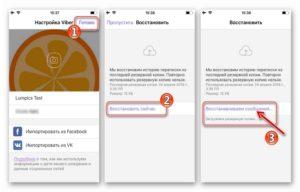 Процесс восстановления Вайбера.
Процесс восстановления Вайбера.
Если есть резервная копия – возобновите ее:
- Откройте Вибер.
- «Настройки» / «Учетная запись» / «Резервная копия».
- Выберите команду «Восстановить».
Теперь информация будет доступна без малейших утерь.
Однако, прежде чем это делать, убедитесь в подключении к сети Интернет. Если связь будет пропадать даже не несколько секунд, восстановление и синхронизация могут прерываться.
Восстановление после деактивации
Восстановить вайбер по номеру телефона после деактивации немного сложнее. Все дело в том, что новый аккаунт будет создаваться с нуля, так как прежний номер теперь не активен для мессенджера.
Вот как можно попытаться восстановить аккаунт после деактивации пошагово:
- Скачайте программу на устройство.
- Зарегистрируйтесь в приложении. Для этого введите номер (симка должна быть активной, то есть не заблокированной), код подтверждения, который получите по смс (либо через звонок по телефону).
- Подтвердите язык приложения – русский.
- Введите свое имя, дату рождения.
- Зайдите в раздел «Настройки» / «Учетная запись» / «Резервная копия». Подтвердите функцию «Восстановить».
- Если при выполнении пункта №5 восстановление не удалось (сервер удалил предыдущие личные данные), в настройках самого смартфона найдите опцию «Синхронизировать» и подтвердите ее. Благодаря этому вы сможете оптимизировать контакты телефонной книги и приложения.
Восстановление приложения
Как восстановить удаленный Вайбер на телефоне на старый номер или само приложение, расскажем в этом разделе. Бывают разные ситуации с гаджетами, например, ты поменял телефон или удалял программу на время. Не беда! Здесь мы разберем разные ситуации и попытаемся помочь. Во-первых, давай посмотрим как восстановить Вибер после удаления на телефоне. Если ты не удалял свою учетную запись, а только убрал приложение из смартфона, то вернуть его очень легко. Для этого нужно всего лишь зайти в Магазин приложений своей операционной системы и скачать заново саму программу. Например, чтобы восстановить Viber на Айфоне после удаления, нужно зайти в App Store и там ты увидишь кнопку «облака и стрелку», то есть приложение в облачном хранилище.
Далее ты просто вводишь свой номер и система сразу предложит восстановление. Но многих волнует вопрос, если удалил Вайбер на телефоне — как восстановить из резервной копии?
Важно! Если ты делал резервные копии, то восстановление данных в Вайбере будет автоматической процедурой. Другой случай, когда нужно вернуть на другом телефоне или устройстве
Здесь может быть три варианта -на старый номер, без сим карты, перенос на новые цифры телефона
Другой случай, когда нужно вернуть на другом телефоне или устройстве. Здесь может быть три варианта -на старый номер, без сим карты, перенос на новые цифры телефона.
- На старый номер-алгоритм тот же, просто скачать приложение заново.
- Без сим-карты на новый номер — здесь уже восстановить данные никак не получится.
- Если у тебя сохранилась сим-карта и ты хочешь перенести историю переписок на новые цифры, то посмотри статью как изменить номер в Viber без потери чатов, стикеров, контактов.
Вернуть старую версию
Вернуть старую версию Вайбер на Андроид — хотим затронуть и такой момент, если ты хочешь скачать предыдущую версию. Да, бывают такие ситуации, когда после обновления версии телефон просто ее «не тянет». Допустим, не работают видеозвонки или приложение вылетает. В этом случае, конечно, рекомендуем установить версию Вибера «постарше». Мы собрали все старые версии Viber на одной странице, все файлы проверены и безопасны.
Пропал значок на экране Восстановить значок Вайбер на телефоне не трудно, если знаешь, где находится список приложений. Посмотри, есть ли Viber в нем. Но если и из списка приложений пропала программа, то ее необходимо установить и активировать заново.
Добрый день! Хотел удалить и забанить одного контакта из вайбера, а случайно удалил все переписки. Как восстановить? Ответить ↓
Без резервной копии восстановить нельзя. Ответить ↓
Нет в вайбере функции «отправить историю сообщений» и уже давно, Ответить ↓
Украли телефон. На новый восстановила вайбер, но переписка и контакты пропали, как можно восстановить, если не делала резервные копии Ответить ↓
Только из резервной копии Ответить ↓
добрый день. была создана резервная копия. при переустановке приложения удалился скрытый чат(очень важный). как его восстановить? Ответить ↓
Скажите, как открыть этот файл с гугл диска? «Копия будет находиться на Google Диск, открыть нужно через компьютер!» Из опций только Удалить данные приложения Ответить ↓
слетели настройки вайбер не видно номера которые были в вайбере, что делать , возможно не удалять . а востановить. Пробывал через настройки синхронизировать ,ничего не получилось. что можно сделать.Спасибо Ответить ↓
Здравствуйте. 1.5 года назад я переписывалась по вайберу с молодым человеком. муж заподозрил и сказал что восстановит всю переписку. могу я у себя на телефоне в вайбере как то все удалить безвозвратно. спасибо. Ответить ↓
Всем привет, дорогие читатели! И сегодня я расскажу вам как восстановить удаленную переписку в вайбере, и можно ли это вообще сделать после удаления сообщений. Данное приложение имеет возможность восстановления сообщений, но для этого, иногда, потребуется установить еще одно. Поехали смотреть как?
Работа с Айфоном
Рассмотренные выше способы подходят для устройств на основе ОС Андроид. Но они прекрасно работают и на Айфоне. Единственное отличие – облачное хранилище для резервной копии. Если Андроид использует Гугл Диск, то для Айфона это iCloud.
В том случае если аккаунт Вайбера привязан к облаку, в процессе установки программа автоматически предложит восстановить бекап. Если это не произошло, в любой момент можно сделать это вручную. Для этого проходим по следующему пути: «Меню» – «Настройки» – «Резервное копирование» – «Восстановить».
Восстановить данные на Айфоне можно также с помощью различных программ. К примеру, Dr.fone – iPhone Восстановление данных. Для этого необходимо установить программу на компьютер, к которому позже подключается и смартфон.
Другие способы
Номера из контакт-листа могут быть удалены как намеренно, так и случайно. Последнее происходит из-за сбоя в работе приложения или проблем на серверах сервиса, при обновлении программы или нестабильном интернет-сигнале.
Первый шаг к исправлению ситуации – перезагрузка устройства. Она помогает при непредвиденных сбоях самого аппарата.
Если мессенджер отображает не все контакты, обновите список, потянув экран вниз. Система при этом может на несколько секунд показать символ вращаю-щейся по кругу стрелки. Когда последняя исчезнет, список обновится. Проверьте, все ли на прежнем месте.
Когда проблема заключается в неправильной синхронизации, временно отключите эту опцию, перезагрузитесь и попробуйте снова синхронизировать девайс.
Неполадки на сервере решаются только на стороне разработчика. Единственный помощник в этом случае – время. Подождите окончания технических работ.
Плохой или отсутствующий сигнал интернета тоже мешает обновлению данных. Перейдите в то место, где аппарат «ловит» хорошо, или подключитесь к Wi-Fi.
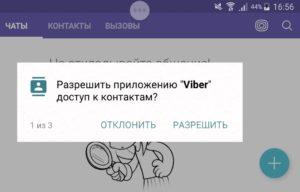 Доступ для Вайбера к памяти устройства.
Доступ для Вайбера к памяти устройства.
Проверьте, как функционирует сам смартфон или планшет, нет ли сбоев.
Удалите мессенджер, загрузите заново с сайта разработчика и разрешите доступ к памяти устройства.
Специальные программы
В магазинах приложений и на различных сайтах можно найти специальные програм-мы, которые создают резервные копии данных. Это Titanium Backup и Backup Text for Viber. С их помощью восстанавливают удаленную информацию.
Программа «SQLite Browser» используется для разработки, создания и редактирова-ния баз данных. Утилита имеет табличный интерфейс, функционирует и на русском языке.
Удобна для поиска данных в базе, которая создается мессенджером. Необходимый для работы файл, имеющий название Viber.db, можно найти в директории C:\Users\ИмяПользователя\AppData\Roaming\ViberPC\НомерТелефона. Расширением db обозначаются базы данных, там и будем искать контакты.
Вначале надо установить программу «SQLite Browser» на ваш компьютер или ноутбук, затем открыть в ней файл с данными.
Можно найти файл по пути, указанному выше, или через команду «Пуск» / «Выполнить» / %APPDATA% и перейти в папку «ViberPC», далее в папку с номером телефона, с помощью которого активировали Вайбер (например, 79876543210). В последней находится база под названием viber.db.
- Перетащите файл в окно программы.
- Откройте меню Browse Data.
- Найдите вкладку Table, разверните список и выберите параметр Phone Number. Он содержит контакты, синхронизированные с телефонной книгой.
- Экспортируйте их в виде таблицы Excel. Для этого перейдите во вкладку FILE, выберите EXPORT / Tables as CSV File.
Чтобы реанимировать контакты вместе с именами, нужно действовать так:
- перейти во вкладку «Выполнение SQL (ExecuteSQL)»;
- вставить запрос:
SELECT Number,FirstNameFROM
ContactRelation
INNER JOIN
Contact
ON Contact.ContactID = ContactRelation.ContactID;
- нажать пиктограмму синей стрелки «Play»;
- сформируется таблица с номерами и именами. Справа внизу щелкните на символ таблички с дискетой, кликните «Экспорт CSV» / «ОК» – выберите место сохранения файла.
Эти данные лучше открывать в программе «Блокнот».
Сервисный центр
В ситуациях, когда смартфон или планшет ломаются: нечаянно разбиваются, уходят в постоянную перезагрузку или блокировку из-за вирусов, а то и вовсе не включаются, понадобятся услуги сервисного центра. Специалисты помогут восстановить данные, когда нет необходимых программ или навыков для их использования.
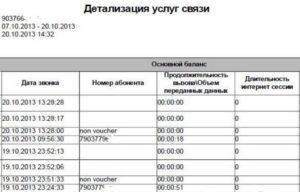 Детализация звонков.
Детализация звонков.
Если отсутствует уверенность в собственных силах, обращаются к мастерам, так как квалификация у специалистов и ресурсные возможности выше, чем у обычного пользователя.
Детализация звонков
Формируется документ с детализацией входящих и исходящих вызовов, смс и интернет-трафика. В списке будут указаны только номера, а вот соотносить их с именами владельцев придется самостоятельно. Открыв его на любом устройстве или в браузере, просмотрите контакты, которые использовались в разговорах, и запишите их.
Доступные способы восстановления сообщений
Удаленные сообщения доступны на устройствах отправителя и получателя, поэтому восстановить их возможно только собственными усилиями, при помощи различных функций вашего смартфона или сторонних программ.
Функция резервного копирования
При этой опции все сообщения помещаются в защищенное облако, откуда при необходимости могут быть восстановлены. Как работает резервное копирование?
Компания Google предоставляет всем своим пользователям 15 Гб памяти в облачном хранилище, поэтому, чтобы иметь возможность пользоваться им, необходимо зарегистрировать аккаунт Google. Чтобы синхронизировать его с Вайбером на телефоне:
- Перейдите в настройки и выберите опцию «Резервное копирование».
- Нажмите «Создать копию», «Добавить аккаунт».
- Внесите данные своего профиля Google.
- В открывшемся окне кликните «Разрешить».
С этого момента ваши сообщения будут храниться на защищенных серверах Google. При необходимости, их можно скопировать не только на указанный смартфон, но и после установки приложения на другое устройство и даже другой профиль. Как выполнить восстановление?
- Зайдите в тот же раздел «Резервное копирование».
- Выберите вариант «Восстановить».
- Войдите в свой профиль Google и нажимаете «Разрешить».
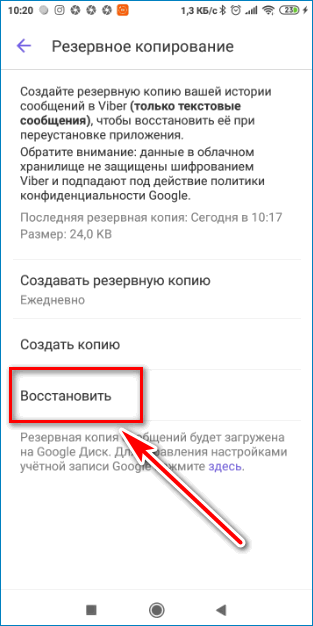 Восстановление сообщений в Вайбер с помощью резервной копии
Восстановление сообщений в Вайбер с помощью резервной копии
Включить резервное копирование на iPhone или iPad а автоматическом режиме можно следующим образом:
- Откройте мессенджер Viber.
- Перейдите в меню «Еще» (три точки справа внизу).
- Выберите «Настройки», «Резервное копирование».
- Включите опцию «Создать автоматически».
- Выберите как часто необходимо делать копии (1 или 4 раза в месяц).
Данные с вашей перепиской по расписанию будут загружаться в облачный сервер. Кроме этого, в любое время вы можете вручную загрузить копию сообщений.
Функция копии журнала электронных сообщений
Сохранить историю переписки также можно, скопировав журнал электронных сообщений:
- Откройте приложение Вайбер.
- Перейдите в меню, пункт «Настройки».
- Выберите раздел «Вызовы и сообщения».
- Нажмите на пункт «Отправить историю сообщений».
- Выберите один из среди возможных вариантов.
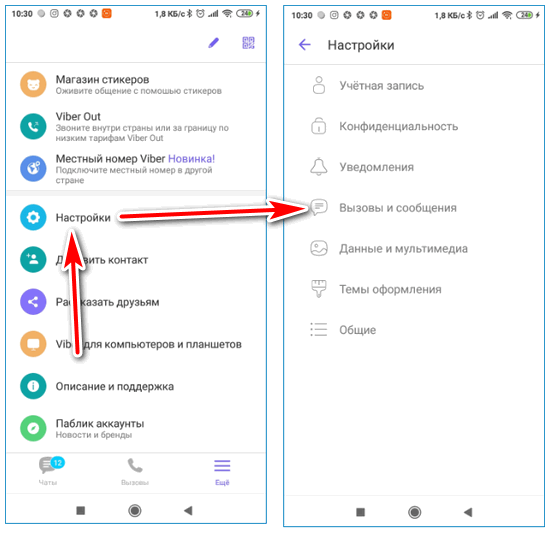 Восстановление переписки с помощью функции “Вызовы и сообщения”
Восстановление переписки с помощью функции “Вызовы и сообщения”
Восстановление в декстопе
Первые два метода доступны сугубо для мобильных платформ. Чтобы восстановить вашу переписку на ПК, необходимо использовать другой способ.
Чем больше устройств вы используете, тем выше шансы восстановить удаленную информацию. Viber на смартфоне будет синхронизироваться с компьютером. Это возможно только после установки версии Вайбера для ПК, при этом в настройках необходимо включить функцию сохранения сообщений. Поэтому, если вы удалите переписку со своего мобильного устройства, то она останется в приложении на компьютере.
Как восстановить удаленные сообщения в Вайбере из резервной копии для Андроид и iOS
После установки и повторной активации Viber можно вернуть переписку и продолжить общение в прежнем режиме. Перед тем как восстановить удаленные сообщения в Вайбере, убедитесь в наличии свежей резервной копии. Учтите, что информацию можно вернуть только на устройстве с той же ОС и с аналогичным телефонным номером. К примеру, если вы ранее пользовались Вайбер на телефоне с Андроид, восстановить переписку можно только на аппарате с этой же ОС, где используется прежний номер.
Андроид
Для начала рассмотрим, как восстановить переписку в Вайбере после удаления на Андроиде. Алгоритм действий имеет такой вид:
- подключитесь к учетной записи Гугл Диск;
- войдите в программу;
- выберите ссылку Восстановить из резервной копии.
Возможен и другой вариант:
- откройте экран Еще;
- войдите в Настройки, а после этого Учетная запись;
- перейдите к ссылке Резервное копирование;
- жмите Восстановить;
выберите вариант Восстановить сейчас.
Чтобы восстановить сообщения в Вайбере, потребуется несколько минут. Активность обновления зависит от скорости соединения с Сетью и объема копируемой информации. Если Вай-Фай отключен, приложение предложит подождать с восстановлением до подключения к беспроводной безлимитной сети.
Можно ли восстановить контакт в Вайбере, если вы случайно удалили его вместе с перепиской? Существует несколько способов это исправить, но о них мы говорили в другой статье.
Айфон
Теперь рассмотрим, как восстановить удаленные сообщения в Вайбере на телефонах с iOS (Айфонах). Алгоритм такой:
- Подключитесь к «учетке» iCloud.
- Активируйте программу. Вайбер предложит автоматическое восстановление с помощью последней резервной копии.
- Выберите вариант Восстановить сейчас.
- Дождитесь загрузки необходимой информации.
Дополнительные способы
Выше рассмотрен алгоритм, как восстановить удаленную переписку в Вайбере на Айфоне и Андроиде из облака. Но доступны и другие варианты, требующие дополнительного рассмотрения.
Восстановление из флешки
Бывает, когда пользователь сохранил информацию на SD-карте. В таком случае восстановление осуществляется из архива по следующему алгоритму:
- установите флешку в новый телефон;
- поставьте СИМ-карту, к которой привязано приложение;
- войдите в меню Настройки, а после этого Резервное копирование сообщений;
- жмите на кнопку Восстановления.
Система автоматически находит заархивированные сведения на SD-карте и предлагает восстановить переписку из указанного места. Учтите, что такой вариант позволяет вернуть только текстовую информацию, а переданные и полученные файлы теряются. Их восстановление возможно только с помощью специальных программ.
Синхронизация
Одним из способов, как восстановить переписку в Вайбере после удаления, является синхронизация данных. Такой метод способен заменить создание резервной копии. Принцип синхронизации во всех случаях приблизительно одинаковый, а в качестве второго устройства может использоваться ПК или планшет. Алгоритм такой:
- поставьте приложение на второе устройство;
- укажите номер телефона, к которому привязан Viber;
- дождитесь кода активации и введите его на ПК (используйте QR-код);
- подождите, пока пройдет синхронизация.
С помощью рут
Вы сами можете догадаться, что многих интересует вопрос, как прочитать удаленные сообщения в Вайбере. Для этого можно использовать резервную копию и данные из специального файла (при наличии прав рут). Информация с историей переписки расположен по пути /viber/data/com.viber.voip/databases/ и называется viber_messages. Для восстановления данных достаточно скопировать информацию из этой папки и перенести ее в новое устройство. После этого можно запустить Вайбер и пользоваться им в обычном режиме.
Как хранятся данные учетной записи
После установки Вайбер в его контакты будут автоматически добавлены все номера из телефонной книги. Поэтому независимо от того, iPhone это или Android-устройство, после переустановки программы контакты сохранятся.
При этом история переписок и звонков сохраняются именно на смартфоне, так что после удаления мессенджера их вернуть не получится. В сети существует множество сервисов, предлагающих восстановить данные за деньги. Однако учитывая, что информация сохраняется не на серверах, а в памяти телефона, становится ясно — это мошенничество.
Синхронизация сообщений Viber — простая инструкция
Следовательно, для обеспечения возможности восстановить фото, видео и другие файлы требуется периодически создавать бекапы. С их помощью в будущем можно привести свой Viber к исходному виду.
Процесс создания и восстановления бекапа
Чтобы получить резервную копию, достаточно воспользоваться стандартными функциями Вайбера или программами сторонних разработчиков. Особой разницы между способами не наблюдается. Для сохранения файлов через штатные средства сервиса нужно пошагово выполнить следующие действия:
Открыть в меню пункт «Настройки»
.
Найти в списке «Резервное копирование»
.
Нажать на «Создание резервной копии»
.
Подождать некоторое время, чтобы Viber создал бекап данных.
Если все сделано правильно, на виртуальном хранилище будет создан файл со всей историей. Затем можно решить вопрос, как восстановить контакты. Поскольку они сохраняются в учетной записи Viber, после повторной установки достаточно указать свой номер, запрошенный при регистрации. Это позволит восстановить по номеру бесплатно чистую учетную запись со списком телефонных номеров.
Как удалить группу в Viber
Остается выполнить следующие действия:
Подключиться к учетной записи Диска Google.
Выполнить активацию зарегистрированного номера Viber через смс.
Перейти в меню с настройками.
Выбрать пункт «Резервное копирование»
.
Если на старом Вайбере делались внутренние покупки, их также можно скачать заново бесплатно. Для этого в настройках нужно выбрать «Учетная запись»
, тапнуть по «Покупки»
и нажать по кнопке загрузки.
Как выполняется процесс восстановления
Существует немало причин, которые приводят к необходимости восстановления мессенджера, в зависимости от этого выполняются разные действия для устранения проблем. Сама по себе процедура возвращения данных Вайбера полностью бесплатная и занимает совсем немного времени. Единственное, что требуется для этого – доступ к номеру, привязанному к аккаунту, без номера телефона ничего не получится, придется регистрироваться заново, но все данные останутся на старом номере.
Восстановление после удаления клиента
Восстановление приложения Viber на телефоне после удаления – специального или случайного – выполняется таким способом:
- зайти на страницу загрузки официального сайта приложения или в магазин;
- выбрать необходимую версию для своей ОС – для iOS, Android или Windows;
- скачать и установить мессенджер на устройство;
- после установки зайти в программу;
- ввести номер телефона, к которой была привязана учетная запись;
- если пользователь помнит пароль – ввести его, в противном случае – «Забыли пароль», «Восстановить пароль», далее – «Получить код или запросить звонок»;
- при получении оповещения любым способом доступ к личному кабинету восстанавливается путем входа в него.
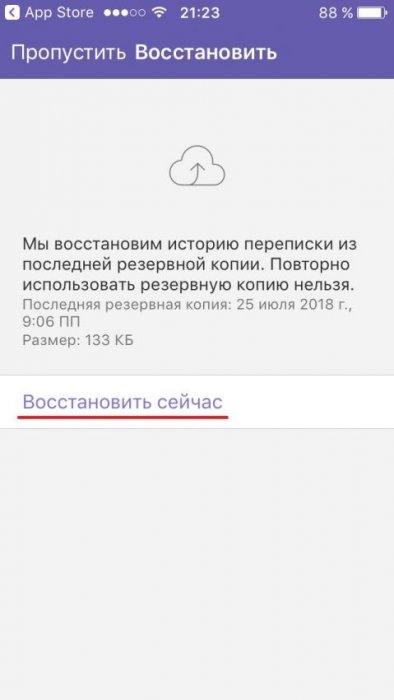
После повторной установки приложения будет предложено восстановить информацию
Возвращение доступа на компьютере
После переустановки удаленного приложения и его запуска:
- ввести свой телефон во всплывающем окне;
- если есть доступ к кабинету на смартфоне – выбираем сканирование QR-кода камерой мобильного устройства;
- если удалил Вайбер с телефона или к нему нет доступа – ввести номер, далее запросить код-подтверждение или звонок;
- вход выполнится автоматически.
После успешного завершения операции рекомендуется настроить синхронизацию информации между устройствами, включается они на телефоне в пункте меню «Настройки» – «Другие аккаунты» – «Включить синхронизацию».
Если резервная копия существует, с нее следует восстановиться:
- запустить мессенджер;
- перейти в «Настройки», «Учетная запись», далее ¬– «Резервная копия»;
- выбрать «Восстановить».
В результате этого информация будет доступна на мобильном устройстве без потерь.
Обратите внимание!
Перед выполнением таких действий важно убедиться в наличии стабильного доступа к интернету – при потере связи даже на очень короткое время синхронизация или восстановления данных прерываются
Если беда случилась с планшетом
Возобновить работу Вайбера можно и в том случае, если он работал на планшете. Суть заключается в скачивании и повторной установке приложения:
- Открываем «Гугл Плей»;
- Открываем «Меню» (три горизонтальные линии в верхнем левом углу экрана);
- Выбираем пункт «Мои приложения и игры»;
- Нажимаем вкладку «Все»;
- В списке ищем «Вайбер»;
- Нажимаем «Установить».
После установки восстановление телефонных номеров и чатов произойдет в автоматическом режиме из резервной копии.
Как видно, нет ничего сложного в процессе восстановления удаленного Вайбера независимо от типа устройства. Главное – вовремя создавать резервную копию, которая и хранит всю нужную информацию.
allmessengers.ru
Возможные проблемы при повторной установке
 Неполадки в процессе восстановления.
Неполадки в процессе восстановления.
Вайбер вход невозможен по ряду причин. Неполадки могут возникать как во время процесса восстановления, так и после инсталляции.
Причин несколько:
- Проблемы подключения к интернету.
- Ошибка соединения с сервером.
- Заблокированная память на устройстве (много приложений).
На самом деле причин может быть куда больше, однако они связаны с проблемой кода разработчика. Такое случается в момент замены старой версии на новую на сервере.
Понять, что программа имеет сбои в работе, можно по следующим признакам:
- Не удается зарегистрироваться в мессенджере.
- Даже при онлайн-подключении не исполняются команды.
- Рабочий стол устройства «проскакивает». Мессенджер то появляется, то исчезает сам по себе.
- Пропадает история переписок, звонков.
- Программа самостоятельно может удалять полученные файлы.
- Приложение не перестает обновляться. Загрузка и установка длятся часами даже после полного скачивания виджета.
Если этого не произошло:
- Выключите и включите аппарат.
- Перезапустите подключение к интернету (сделайте активным режим «В самолете» на несколько секунд и отключите его, перезагрузите работу Wi-Fi).
- Удалите мессенджер и скачайте его вновь.